Chrome浏览器网页截屏快捷键设置及使用教程分享
时间:2025-08-06
来源:谷歌浏览器官网
详情介绍
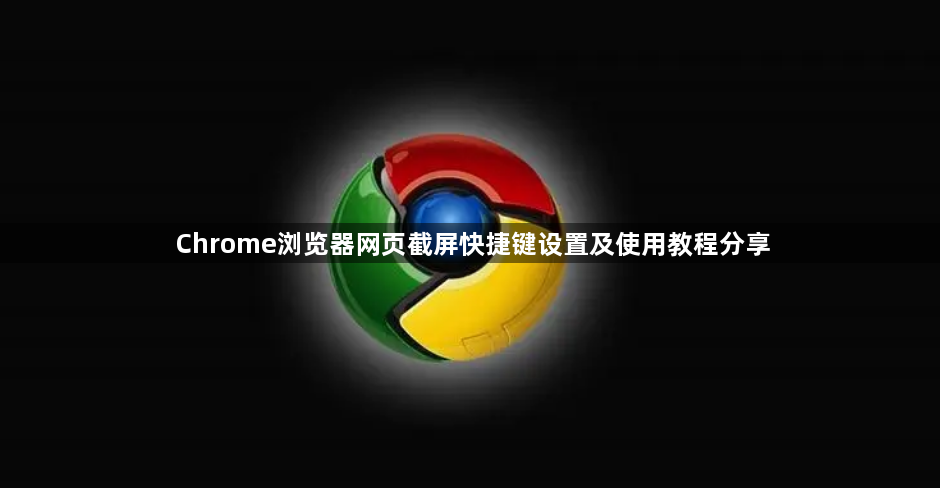
打开Chrome浏览器进入目标网页,点击地址栏右侧的拼图图标进入扩展程序管理页面。若尚未安装截图工具,可在Chrome网上应用店搜索“截图”相关插件,如Awesome Screenshot或Nimbus Screenshot,点击“添加到Chrome”完成安装。安装后工具栏会出现对应图标,右键点击该图标选择“选项”进入设置界面。
在扩展程序的设置页面中找到快捷键配置项。用户可自定义组合键,例如设置Ctrl+Shift+4作为触发按键。保存设置后,直接按下设定的快捷键即可启动截图功能。部分插件支持多种模式选择,包括全屏捕捉、可视区域截取或自由框选范围,根据需求点击相应按钮开始操作。
对于需要精确截取网页元素的专业场景,可使用开发者工具实现。按下F12键打开控制面板,切换至“命令行”标签输入capture full size screenshot并回车。此方法会自动生成包含整个页面内容的PNG图片,尤其适合保存长图文排版完整的文档。
若习惯使用系统自带功能,Windows用户可同步按下Win+Shift+S键调出截图工具,Mac用户则使用Cmd+Shift+3或Cmd+Shift+4组合键。这些原生指令能快速截取屏幕特定区域,配合粘贴到文档软件即可完成基础采集工作。
安装后的扩展程序通常提供额外编辑功能。截图完成后自动跳转至新标签页,在此界面可添加文字注释、高亮重点区域或绘制箭头指引。编辑满意后点击下载按钮保存修改后的图像,支持JPEG、PNG等多种格式输出。
通过上述步骤依次完成插件安装、快捷键绑定、开发者工具调用、系统功能联动和后期编辑等操作,能够系统性掌握Chrome浏览器的网页截屏技巧。从基础快照延伸到专业级处理层层递进,既满足普通用户的快速抓取需求,也能满足设计师、开发者的创作要求。
继续阅读

google浏览器网页加载异常解决方案分享
讲解google浏览器网页加载异常的常见原因及解决方案,帮助用户及时修复加载问题,保障正常浏览体验。
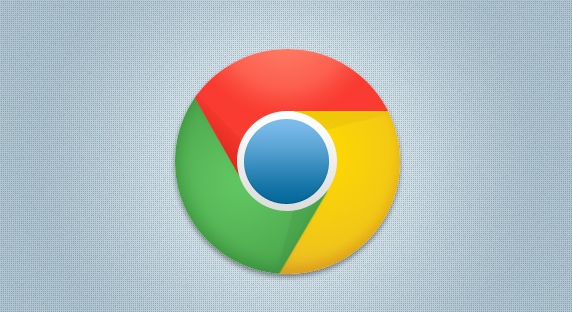
Chrome浏览器官方下载速度变慢的原因与优化方法
分析Chrome浏览器官方下载速度变慢的原因,分享优化方法和提速技巧,帮助用户提升下载效率。

google Chrome浏览器浏览器页面频繁卡顿的优化方法
介绍google Chrome浏览器页面频繁卡顿的原因及优化技巧,帮助提升浏览体验流畅度。
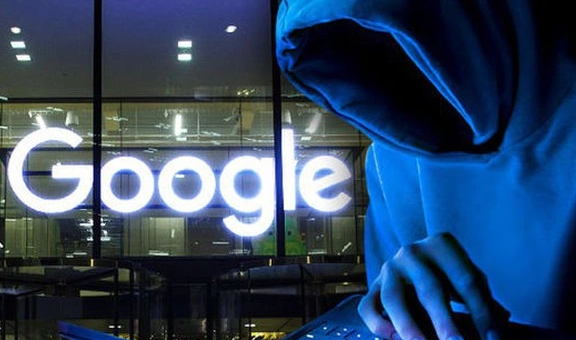
谷歌Chrome浏览器下载安装及网络异常处理技巧
针对谷歌Chrome浏览器下载安装及使用中的网络异常,提供实用排查及处理技巧,保障浏览体验顺畅稳定。
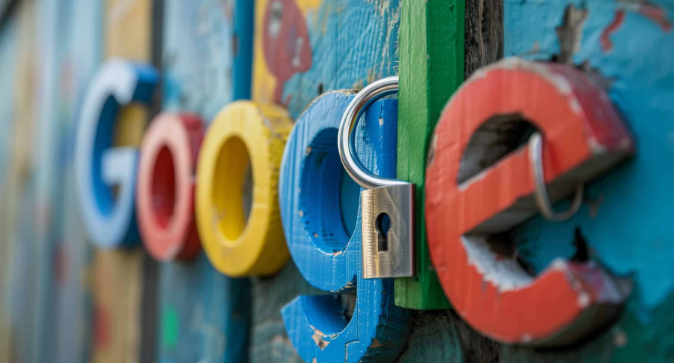
google浏览器下载速度提升方法及优化技巧
介绍多种google浏览器下载安装速度提升的方法和优化技巧,帮助用户缩短等待时间,提升下载效率和使用体验。
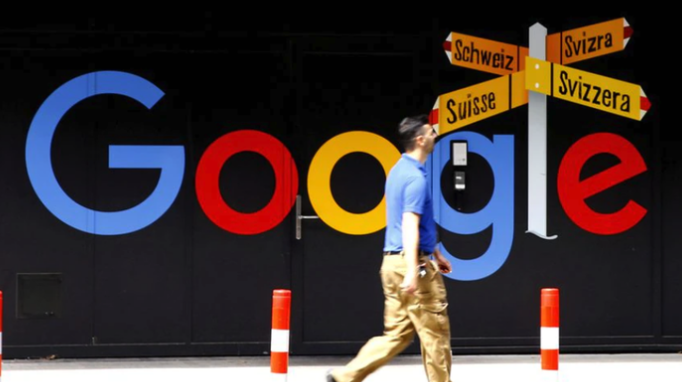
google浏览器如何恢复误删除的网页记录
本文指导用户通过同步账户、查看本地缓存和使用恢复工具,找回误删除的google浏览器网页浏览记录,保障重要数据不丢失。
